Autentificarea cu doi factori (2FA) reprezintă o metodă excelentă de a spori securitatea conturilor online, iar noi o recomandăm cu căldură. Majoritatea platformelor facilitează activarea 2FA, iar Slack nu face excepție. În acest articol, îți vom arăta pașii necesari pentru a activa această funcție și a-ți proteja contul.
Pentru a începe, trebuie să fii autentificat în spațiul de lucru Slack. Poți face acest lucru fie prin aplicația desktop, fie accesând [yourworkspace].slack.com. Odată ce ești conectat, apasă pe săgeata de lângă numele spațiului tău de lucru și selectează opțiunea „Profil și cont”.
Informațiile contului tău vor apărea în partea dreaptă a ecranului. Aici, dă clic pe cele trei puncte (meniul de suspensie) și alege „Deschide setările contului” din meniul afișat.
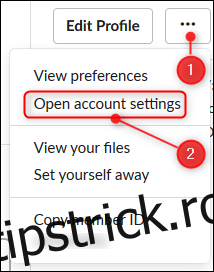
În această secțiune, poți ajusta setările contului, modifica preferințele de notificare și actualiza profilul. Pentru a configura 2FA, caută opțiunea „Autentificare în doi factori” și apasă butonul „extinde” de lângă ea.
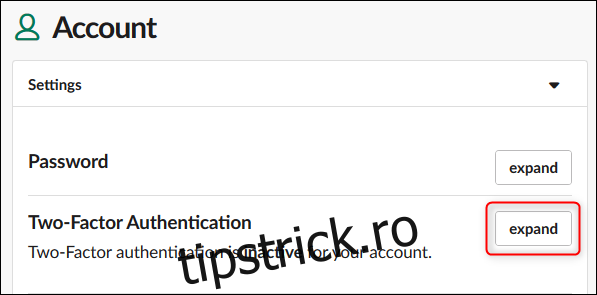
Apoi, apasă pe „Configurează autentificarea cu doi factori”.
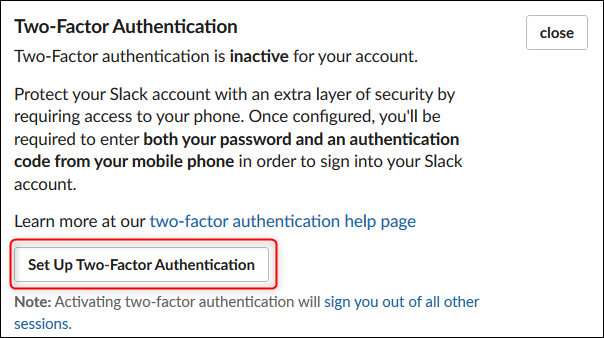
Acum poți alege metoda prin care dorești să primești codurile 2FA. Noi recomandăm utilizarea unei aplicații de autentificare, pe care o vom detalia aici. Alternativ, poți opta pentru SMS, care este totuși o opțiune mai bună decât a nu folosi deloc 2FA.
Un avertisment important: în testele noastre, am folosit trei aplicații de autentificare: Authy, Google Authenticator și Microsoft Authenticator. Toate au funcționat bine pentru un singur cont Slack. Însă, la adăugarea unui al doilea cont, Authy și Google Authenticator au gestionat corect situația, în timp ce Microsoft Authenticator a suprascris primul cont, blocându-ne accesul. Deși am putut folosi codurile de rezervă, experiența nu a fost plăcută. Așadar, dacă intenționezi să adaugi 2FA la mai multe conturi Slack, îți recomandăm Authy sau Google Authenticator.
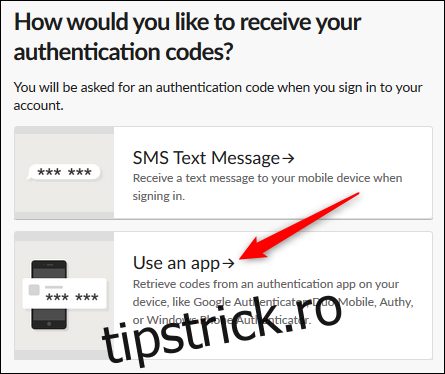
Primul pas este să instalezi aplicația de autentificare, presupunând că ai făcut deja acest lucru. Al doilea pas este să deschizi aplicația și să adaugi un cont. Scanează codul QR afișat de Slack cu camera telefonului și urmează instrucțiunile din aplicație. La final, introdu codul generat de aplicația ta.
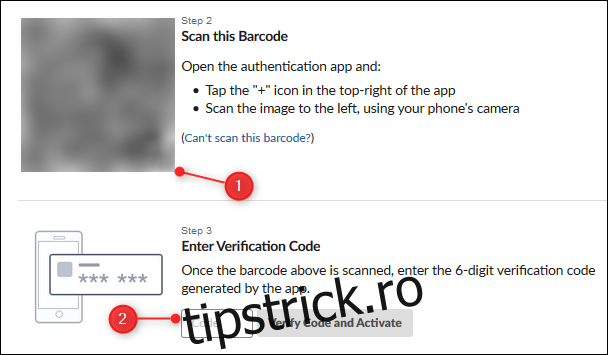
Slack îți va afișa apoi un set de coduri de rezervă pe care le poți folosi dacă îți pierzi telefonul. Asigură-te că salvezi o copie a acestor coduri într-un loc sigur, care nu necesită accesul la telefon.
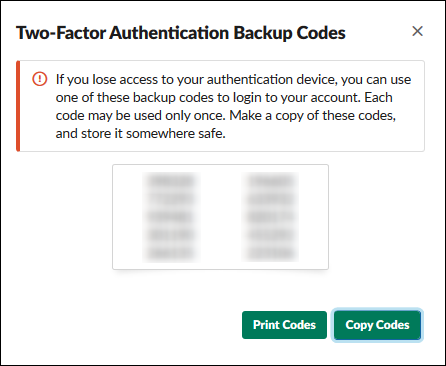
Felicitări! Contul tău Slack este acum securizat cu 2FA. Dacă ai instalată aplicația Slack pe telefon, vei primi un „link magic” prin e-mail, care îți va permite să te conectezi fără a mai introduce codul 2FA. Și asta este tot!
Vrei mai multe informații despre autentificarea cu doi factori? Consultă și ghidurile noastre pentru Gmail, O365 și Apple ID.